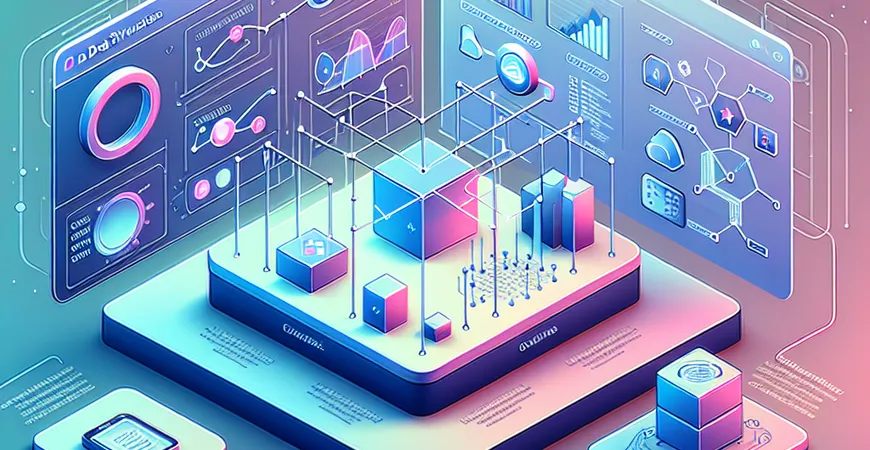
一、概述:Excel表格制作销售报表的重要性和意义
在信息化时代,企业的竞争力在很大程度上取决于对数据的利用能力。销售报表作为企业数据分析和决策的重要工具,能够帮助管理层及时了解市场动态、评估销售绩效、发现潜在问题,并制定相应的策略。而Excel表格由于其强大的数据处理和分析功能,成为企业制作销售报表的首选工具。但是,如何高效地使用Excel表格来制作销售报表,却是很多企业面临的难题。本文将详细介绍Excel表格制作销售报表的步骤和技巧,帮助企业提升数据分析和报表制作的效率。
二、准备工作:数据收集和整理
1. 收集销售数据
制作销售报表的第一步是收集和整理销售数据。销售数据通常包括销售金额、销售数量、销售时间、客户信息、产品信息等。这些数据可以来自企业的ERP系统、CRM系统、POS系统等。确保数据的完整性和准确性是制作高质量报表的基础。在收集数据时,应注意以下几点:
2. 整理和分类数据
在收集到销售数据后,需要对数据进行整理和分类。可以根据销售时间、产品类别、地区、客户等维度进行分类,以便后续的分析和报表制作。在Excel中,可以使用数据透视表、筛选、排序等功能对数据进行整理和分类。通过数据透视表,可以快速生成各种汇总和分析报表,提高数据处理和分析的效率。
三、制作销售报表的步骤和技巧
1. 创建报表模板
在Excel中创建报表模板是制作销售报表的关键步骤。报表模板应包括销售数据的各个维度和指标,如销售金额、销售数量、销售时间、客户信息、产品信息等。同时,还可以添加图表、数据透视表等,增强报表的可视化效果。在创建报表模板时,应注意以下几点:
2. 数据输入和计算
在创建好报表模板后,将整理好的销售数据输入到报表中。可以使用Excel的公式和函数对数据进行计算和分析,如SUM、AVERAGE、COUNTIF等。同时,可以使用条件格式、数据验证等功能对数据进行格式化和校验,提高数据的准确性和可读性。在数据输入和计算时,应注意以下几点:
四、优化和美化销售报表
1. 使用图表和图形
图表和图形是增强报表可视化效果的重要工具。在Excel中,可以使用柱状图、折线图、饼图等多种图表,直观展示销售数据的变化趋势和分布情况。通过图表和图形,可以帮助管理层快速了解销售情况,发现潜在问题,为决策提供依据。在使用图表和图形时,应注意以下几点:
2. 添加数据透视表
数据透视表是Excel中强大的数据分析工具,可以快速生成各种汇总和分析报表。通过数据透视表,可以对销售数据进行多维度的分析,如按时间、地区、客户、产品等维度进行汇总和比较。同时,还可以添加切片器、时间轴等工具,增强数据透视表的交互性和灵活性。在添加数据透视表时,应注意以下几点:
五、销售报表的应用和分享
1. 打印和导出报表
完成销售报表的制作后,可以将报表打印出来或导出为PDF、HTML等格式,方便分享和保存。在打印和导出报表时,应注意以下几点:
2. 分享和协作
在企业中,销售报表通常需要与多个部门和人员共享和协作。在Excel中,可以使用共享工作簿、协同编辑等功能,提高报表的共享和协作效率。同时,还可以使用邮件、云存储等工具,将报表分享给相关人员。在分享和协作报表时,应注意以下几点:
如果您希望提升销售报表制作的效率和质量,不妨尝试使用FineReport。这款企业级web报表工具,支持简单拖拽操作,帮助企业轻松搭建数据决策分析系统。点击下方链接,免费下载试用:
六、总结:高效制作销售报表的关键步骤和技巧
本文详细介绍了使用Excel表格制作销售报表的关键步骤和技巧。从数据收集和整理、报表模板的创建、数据输入和计算,到报表的优化和美化,再到报表的应用和分享,每一个环节都至关重要。通过合理规划和高效操作,可以大大提升销售报表的制作效率和质量,帮助企业更好地进行数据分析和决策。
在信息化和数据驱动的时代,掌握销售报表的制作技能,能够帮助企业更好地应对市场变化,提升竞争力。希望本文的内容能够为您提供有价值的参考和帮助。如果您希望进一步提升报表制作的效率和质量,不妨尝试使用FineReport,这款企业级web报表工具,能够帮助您轻松实现报表的多样化展示、交互分析和数据管理。
最后,数据的应用价值在于能够指导企业的实际决策和行动。希望各位读者能够通过本文的介绍,掌握Excel表格制作销售报表的技巧,提升数据分析和决策的能力,为企业的发展贡献力量。
本文相关FAQs
如何在Excel表格中创建销售报表?
创建销售报表是企业数字化建设中的重要环节。Excel作为一种强大的数据处理工具,在制作销售报表时非常高效。以下是详细步骤:
1. 准备数据:首先,收集所有相关销售数据,并将其录入Excel。确保数据包括日期、销售人员、产品、数量、单价、总金额等关键字段。
2. 数据清洗和整理:在数据录入后,检查数据完整性,删除重复数据,校正错误数据。可以使用Excel的“数据”功能中的“删除重复项”和“数据验证”工具。
3. 创建数据透视表:选择所有数据,点击“插入”->“数据透视表”。在数据透视表中,您可以根据需要设计报表,例如按月度、季度、年度汇总销售数据,按销售人员或产品分类汇总。
4. 添加图表:为了更直观地展示数据,可以插入图表。例如,使用柱状图显示每个月的销售额,使用饼图展示各产品的销售占比。
5. 格式化报表:美化报表,使其更具可读性。可以调整单元格格式,使用条件格式突出重要数据,添加标题和注释。
6. 自动化更新:为了让报表能自动更新,可以使用Excel的“刷新数据”功能,或者编写简单的宏来自动化处理。
对于更高级的需求,例如跨系统数据整合、实时数据分析,推荐使用专业的报表工具如FineReport免费下载试用。
如何在Excel中使用数据透视表制作销售报表?
数据透视表是Excel中的一个强大工具,特别适合用于销售报表的制作。以下是具体步骤:
1. 选择数据范围:打开Excel并选择包含所有销售数据的表格区域。
2. 插入数据透视表:点击“插入”选项卡,然后选择“数据透视表”。在弹出的对话框中选择数据源和放置数据透视表的位置。
3. 设置数据透视表字段:在右侧的字段列表中,将“日期”拖到行标签区域,“产品”拖到列标签区域,“总金额”拖到值区域。这样,您可以按时间和产品查看销售总额。
4. 调整数据透视表布局:根据需要调整字段布局,例如将“销售人员”添加到过滤器区域,以查看特定销售人员的业绩。
5. 添加计算字段:如果需要,可以在数据透视表中添加计算字段,例如计算平均销售额、利润等。
6. 格式化数据透视表:使用Excel的格式化工具美化数据透视表,使其更具可读性和专业性。
使用数据透视表可以极大提高报表制作的效率和准确性,同时还可以快速响应数据分析需求。
如何在Excel中使用图表展示销售报表数据?
图表可以将销售报表数据以更直观的方式展示出来。以下是使用Excel图表的步骤:
1. 选择数据:选择要用于创建图表的数据区域。
2. 插入图表:点击“插入”选项卡,然后选择所需的图表类型,例如柱状图、折线图、饼图等。
3. 自定义图表:在图表创建后,可以通过“图表工具”进行自定义。例如,更改图表标题、调整数据标签、修改轴标签等。
4. 添加数据系列:如果需要展示多个数据系列,可以在图表中添加更多的数据系列。例如,展示不同产品的销售趋势。
5. 应用图表样式:Excel提供了多种图表样式,可以选择合适的样式以提高图表的美观性和可读性。
图表不仅可以让数据更直观,还可以帮助识别趋势和异常,为决策提供有力支持。
如何在Excel中实现销售报表的自动化更新?
在企业实际应用中,销售数据会不断更新,手工更新报表会非常麻烦。因此,我们可以通过以下方法实现报表的自动化更新:
1. 使用数据连接:将Excel与数据库、ERP等系统连接,使数据自动同步更新。可以使用Excel的“数据”选项卡中的“连接”功能。
2. 编写宏:使用VBA编写宏,自动执行数据更新、报表生成等操作。可以通过“开发工具”选项卡中的“录制宏”功能开始编写宏。
3. 使用动态表格:创建动态数据范围,使新数据自动包含在报表中。可以使用Excel的“表格”功能,将数据区域转换为表格。
4. 定时刷新数据:设置Excel定时刷新数据,使报表在指定时间间隔内自动更新。可以在“数据”选项卡中设置刷新选项。
通过上述方法,可以极大提高销售报表的更新效率,确保决策基于最新数据。
如何在Excel销售报表中应用条件格式以突出重要信息?
条件格式是Excel中的一个强大功能,可以根据特定条件自动更改单元格的格式,突出重要信息。以下是具体步骤:
1. 选择数据区域:选择要应用条件格式的数据区域。
2. 应用条件格式:点击“开始”选项卡中的“条件格式”按钮,选择“新建规则”。
3. 设置条件:在弹出的对话框中,选择适合的规则类型,例如“基于单元格值格式化”、“使用公式确定要格式化的单元格”等。
4. 定义格式:根据需要设置格式,例如更改单元格背景颜色、字体颜色、加粗等。
5. 查看效果:条件格式应用后,满足条件的单元格将自动更改格式,突出显示重要数据。
通过条件格式,可以快速识别数据中的异常和趋势,帮助更好地分析销售情况。
本文内容通过AI工具匹配关键字智能整合而成,仅供参考,帆软不对内容的真实、准确或完整作任何形式的承诺。具体产品功能请以帆软官方帮助文档为准,或联系您的对接销售进行咨询。如有其他问题,您可以通过联系blog@fanruan.com进行反馈,帆软收到您的反馈后将及时答复和处理。

























